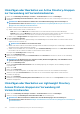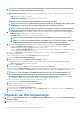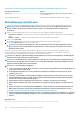Users Guide
Tabelle 22. Die rollenbasierten Zugriffsberechtigungen zum Aktualisieren der OpenManage Enterprise-Version
Benutzer mit dieser Rolle ... können ...
Administrator Die aktuelle OpenManage Enterprise-Version ansehen und die
Version aktualisieren.
Geräte-Manager und Viewer Nur die aktuelle OpenManage Enterprise-Version anzeigen
Aktualisierung von Dell.com
Sie müssen sicherstellen, dass die OpenManage Enterprise-Appliance auf Dell.com und die erwartete Aktualisierung zugreifen kann.
ANMERKUNG: Bevor Sie mit dem Update beginnen, stellen Sie sicher, dass Sie einen VM-Snapshot der Konsole als
Backup erstellen, falls unerwartete Probleme auftreten. (Weisen Sie zusätzliche Ausfallzeiten dafür zu, falls
erforderlich).
1. Wählen Sie eine der folgenden Optionen aus, um Informationen zu einer verfügbaren Aktualisierung anzuzeigen:
• Automatisch und Online: Es wird jede Woche automatisch nach Aktualisierungen gesucht. Diese Frequenz kann nicht geändert
werden.
• Manuell und Online: Es wird nach Aktualisierungen gesucht, wenn Sie die Abfrage manuell starten.
2. Klicken Sie auf Jetzt prüfen.
Die verfügbare Aktualisierungsversion mit einer kurzen Beschreibung der neuen Funktionen wird angezeigt.
3. Klicken Sie auf Aktualisieren und führen Sie ein Update durch.
ANMERKUNG: Durch Klicken auf Aktualisieren wird ein Job zum Herunterladen des Upgrade-Bundle initialisiert.
Dieser Job wird nach dem Herunterladen aller Updatedateien von selbst abgeschlossen und kann nicht durch den
Benutzer beendet werden.
Melden Sie sich nach der Aktualisierung an und bestätigen Sie, dass das Produkt wie erwartet funktioniert. Überprüfen Sie das
Überwachungsprotokoll auf Warnmeldungen oder Fehler im Zusammenhang mit der Aktualisierung. Sollten Fehler vorhanden sein,
exportieren Sie das Überwachungsprotokoll und speichern es für den technischen Support.
ANMERKUNG:
Wenn das Upgrade fehlschlägt, wird die Appliance neu gestartet. Es wird empfohlen, den VM-Snapshot
zurückzusetzen und das Upgrade erneut durchzuführen.
ANMERKUNG: Das Hinzufügen einer zweiten Netzwerkschnittstelle sollte erst nach Abschluss der Upgradeaufgaben
nach der Konsole durchgeführt werden. Der Versuch, eine zweite NIC hinzuzufügen, während die Aufgaben nach dem
Upgrade noch durchgeführt werden, wäre ineffektiv.
ANMERKUNG: Nach dem Update der Appliance:
1. Löschen Sie den Browser-Cache. Wenn der Browser-Cache nicht gelöscht wird, kann dies zu einem Fehlschlagen von
neuen Tasks nach dem Update führen.
2. Es wird dringend empfohlen, dass Sie die Active Directory-Gruppen neu konfigurieren oder importieren, um die
Leistung zu verbessern.
3. Sie können sich unmittelbar nach dem Update der Appliance anmelden und müssen nicht warten, bis die gesamte
Bestandsaufnahme abgeschlossen wurde. Nach dem Update wird der Ermittlungstask im Hintergrund ausgeführt
und Sie können den Fortschritt gelegentlich sehen.
4. Derzeit wird der Status der zugehörigen Jobs auf der Seite „Jobdetails“ als abgeschlossen angezeigt.
5. Derzeit wird kein Auditprotokoll erstellt, um anzugeben, ob der Updatevorgang der Appliance erfolgreich war oder
nicht.
6. Nach der Installation von oder dem Upgrade auf OMEnt 3.3.1 und der Konfiguration der Netzwerkschnittstelle auf
DHCP werden alle früheren statischen IP-Einstellungen nicht beibehalten. Informationen dazu finden Sie unter
OpenManage Enterprise mithilfe der textbasierten Benutzeroberfläche konfigurieren.
7. Nach dem Upgrade auf OpenManage Enterprise Version 3.3.1 auf Hyper-V: Schalten Sie die Appliance aus, entfernen
Sie den Standard-Netzwerkadapter und fügen Sie einen Legacy-Netzwerkadapter hinzu. Schalten Sie die Appliance
dann ein.
Zugehörige Tasks
Überprüfen und Aktualisieren der Version von OpenManage Enterprise und der verfügbaren Erweiterungen
140
Verwalten von OpenManage Enterprise-Geräteeinstellungen